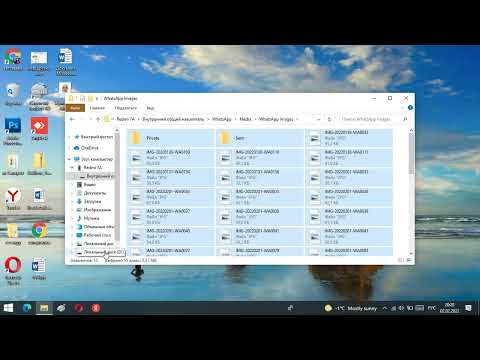Эстутум аз калдыбы? Көбүрөөк тасмаларды же PC оюндарын жүктөп алуу керек, бирок тилекке каршы сизде орун калбай калдыбы? Бул макала сизге баалуу файлдарыңызды жок кылбастан, катуу дисктин мейкиндигин кантип көбөйтүү керектигин үйрөтөт.
Кадамдар
Кадам 1. Microsoft Windows Disk Cleanup Utility программасын иштетүү
-
Менин компьютеримди эки жолу чыкылдатыңыз

Windows XPдеги диск мейкиндигин бошотуңуз 1 -кадам -
C: же D: Drive оң баскычын чыкылдатып, касиеттерди тандаңыз

Windows XPдеги диск мейкиндигин бошотуңуз 1 -кадам 2 -
Жалпы өтмөктүн астында Дискти тазалоону тандаңыз

Windows XPде диск мейкиндигин бошотуңуз 1 -кадам 3
Кадам 2. Убактылуу Файлдарды жок кылуу
-
Старт басыңыз жана Run тандаңыз

Windows XPде диск мейкиндигин бошотуңуз 2 -кадам -
"Temp" териңиз (цитатасыз) жана Ok баскычын басыңыз

Windows XPдеги диск мейкиндигин бошотуңуз 2 -кадам -
Сиз бул папкадагы керексиз файлдарды жок кыла аласыз

Windows XPдеги диск мейкиндигин бошотуңуз 2 -кадам 3
3 -кадам. Видеолор көп орунду ээлейт, кереги жокторун жок кылыңыз
-
Старт басыңыз жана Издөөнү тандаңыз

Windows XPдеги диск мейкиндигин бошотуңуз 3 -кадам -
"Сүрөттөр, музыка же видео" баскычын чыкылдатыңыз

Windows XPдеги диск мейкиндигин бошотуңуз 3 -кадам 2 -
"Видео" белгилөө кутучасын белгилеп, издөө

Windows XPдеги диск мейкиндигин бошотуңуз 3 -кадам -
Издөөнүн бүтүшүн күтүп, керексиз видеолорду өчүрүңүз

Windows XPде диск мейкиндигин бошотуңуз 3 -кадам 4
Кадам 4. Керексиз программаларды алып салыңыз
-
Старт басыңыз жана Control Panel тандаңыз

Windows XPде диск мейкиндигин бошотуңуз 4 -кадам 1 -
Программаларды кошуу же алып салуу дегенди басыңыз

Windows XPде диск мейкиндигин бошотуңуз 4 -кадам 2 -
Кааланбаган программалык камсыздоону тандап, Алып салуу дегенди басыңыз

Windows XPде диск мейкиндигин бошотуңуз 4 -кадам 3
Кадам 5. Таштанды челегин бошотуңуз
-
Иштактаңызды ачыңыз (Windows баскычы + M)

Windows XP компьютеринде диск мейкиндигин бошотуңуз 5 -кадам -
Таштанды урнаңызды оң баскыч менен чыкылдатып, таштанды челегин бошотуңуз

Windows XPдеги диск мейкиндигин бошотуңуз 5 -кадам
Кеңештер
- Зыяндуу программалар, вирустар ж. Сиз антивирустук программаларды жүктөө менен алардан арыла аласыз, мисалы Avast, MalwareBytes, AVG. Же эч нерсе жүктөбөстөн, Start, Run, "CMD" терип (цитатасыз) басып, сканерлөө процессин иштетүү менен сканерлөөнү жүргүзө аласыз.
- Сиз системаны калыбына келтирүү чекиттерин жок кылуу менен көп жерди бошото аласыз (аны Microsoft Windows Disk Cleanup Utility программасын иштеткенде тандап алууга болот).
- Сиз ошондой эле CCleaner, Glary Utilities, Iobit Advanced System Care, Tuneup Utilities, Registry Easy же System Mechanic жүктөп алып, тазалоо мүмкүнчүлүктөрүн иштетүү менен орун бошото аласыз.
- Катуу дискти дефрагментациялоо - бул жакшы нерсе. Сиз Defraggler же Analog Disk Defragmenter сыяктуу Сапаттуу дефрагментаторду жүктөп алсаңыз болот же Windowsту колдонсоңуз болот. Ага кирүү үчүн, Старт, Бардык программалар, Аксессуарлар, Системдик Куралдар, Дисктин дефрагментациясын чыкылдатыңыз. Сиз ошондой эле "Старт", "Менин компьютерим", "C" дискинин оң баскычын чыкылдата аласыз: "Касиеттерди", "Куралдар" өтмөгүн тандап, Азыр дефрагментациялоону чыкылдатыңыз.